8. Dostęp do urządzenia GX
Dostęp do urządzenia GX można uzyskać za pośrednictwem smartfona, tabletu lub komputera. poprzez Konsolę zdalną. Jest to główny interfejs służący do konfigurowania i monitorowania urządzenia GX.
Metody dostępu według typu urządzenia
Rodzaj dostępu | Panel Venus GX | Cerbo GX / Cerbo-S GX | Ekrano GX | |
|---|---|---|---|---|
VictronConnect przez Bluetooth[3] | - [1] | Tak | Tak | |
Tak | Tak | Tak | ||
Tak | Tak | Tak | ||
Portal VRM [2] | Tak | Tak | Tak | |
[1] VGX nie ma wbudowanego Bluetooth. Dodaj obsługę Bluetooth za pomocą klucza USB Bluetooth. [2] Dostęp do VRM wymaga podłączenia urządzenia GX do internetu. [3] Bluetooth jest ograniczony tylko do początkowej konfiguracji i konfiguracji sieci. Nie można go używać do uzyskiwania dostępu do Konsoli zdalnej ani łączenia się z innymi produktami Victron (np. ładowarkami SmartSolar). Informacje o łączeniu z innymi produktami Victron podano w dokumencie Łączenie produktów Victron. | ||||
8.1. Korzystanie z VictronConnect przez Bluetooth
Jeśli dopiero zaczynasz korzystać z VictronConnect, zalecamy zapoznanie się z treścią instrukcji VictronConnect.
Pobierz najnowszą wersję aplikacji VictronConnect na urządzenie zgodne z Bluetooth (telefon komórkowy, tablet lub laptop - komputery z systemem Windows nie są obsługiwane) i sprawdź, czy Bluetooth jest włączony.
Sprawdź, czy Cerbo GX czy jest włączony i dioda LED Bluetooth miga.
Uruchom aplikację VictronConnect w promieniu 10 metrów od Cerbo GX i poczekaj do chwili wykrycia pobliskich urządzeń.
Po odkryciu kliknij lub dotknij Cerbo GX.
Przy pierwszym połączeniu pojawie się żądanie wprowadzenia kodu PIN Bluetooth.
W przypadku urządzeń GX z numerem seryjnym wcześniejszym niż HQ2242 domyślny kod PIN to 000000. W przypadku urządzeń z numerem seryjnym HQ2242 lub wyższym losowy 6-cyfrowy kod PIN wydrukowany jest na etykiecie (na tylnej ściance urządzenia GX).
W przypadku urządzeń korzystających z domyślnego kodu PIN zostaniesz poproszony o zmianę tego domyślnego kodu PIN na kod niepowtarzalny, zapewniający większe bezpieczeństwo. Zachowaj nowy kod PIN w bezpiecznym miejscu.
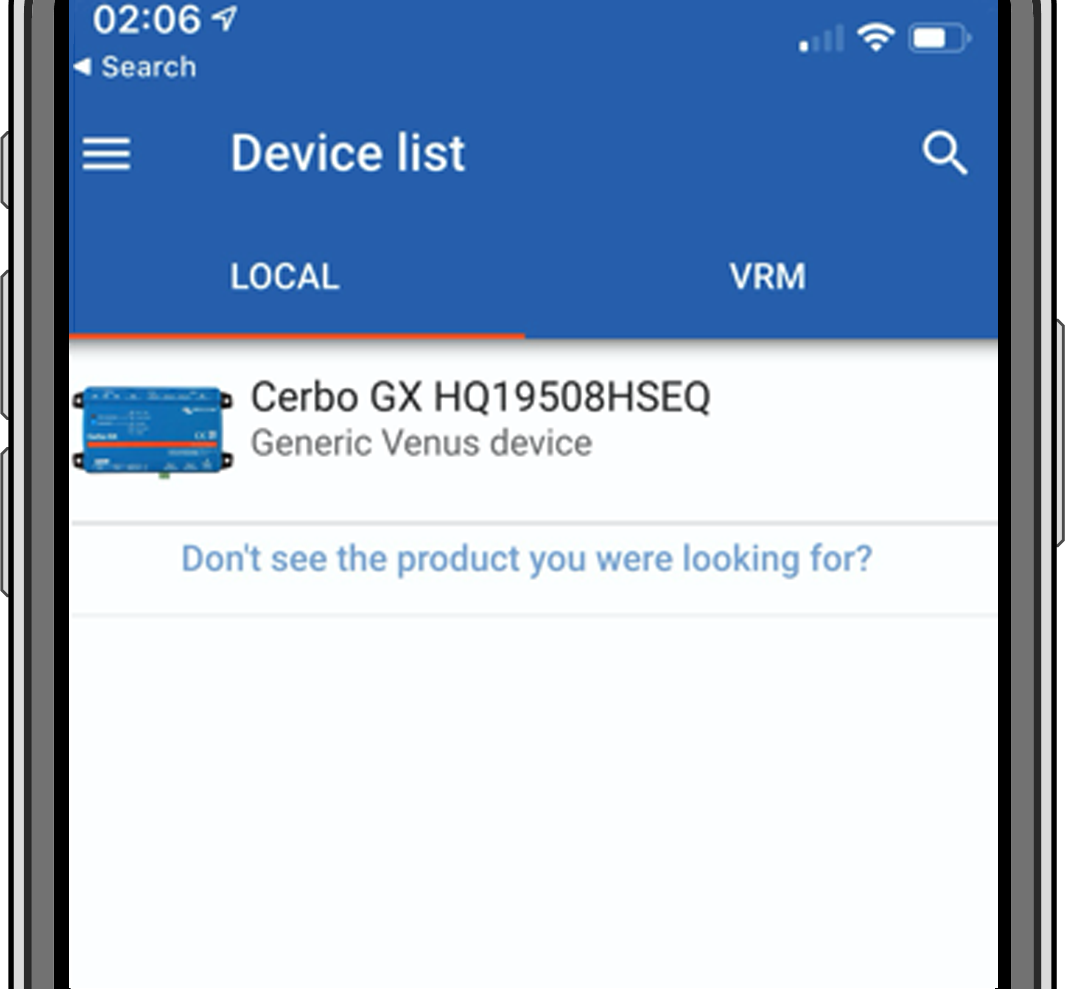 | 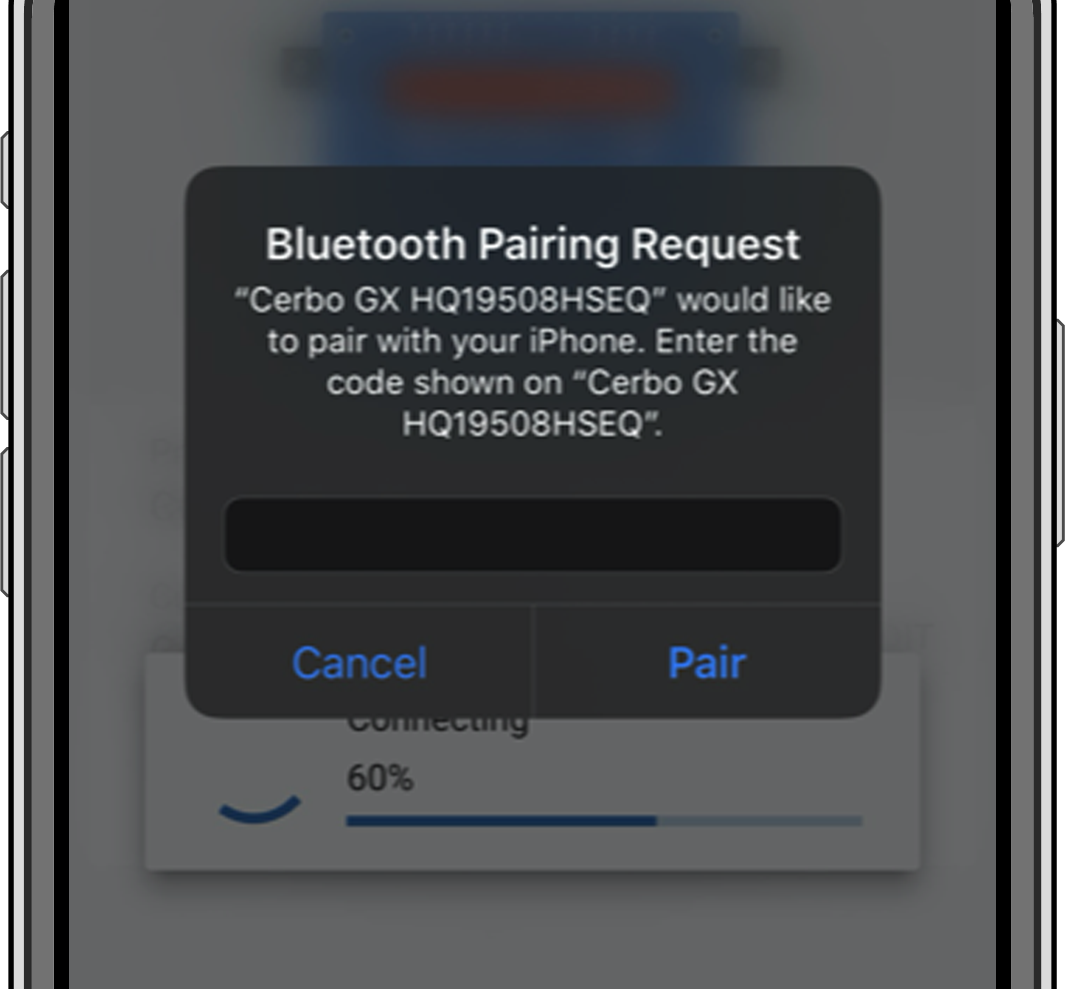 | 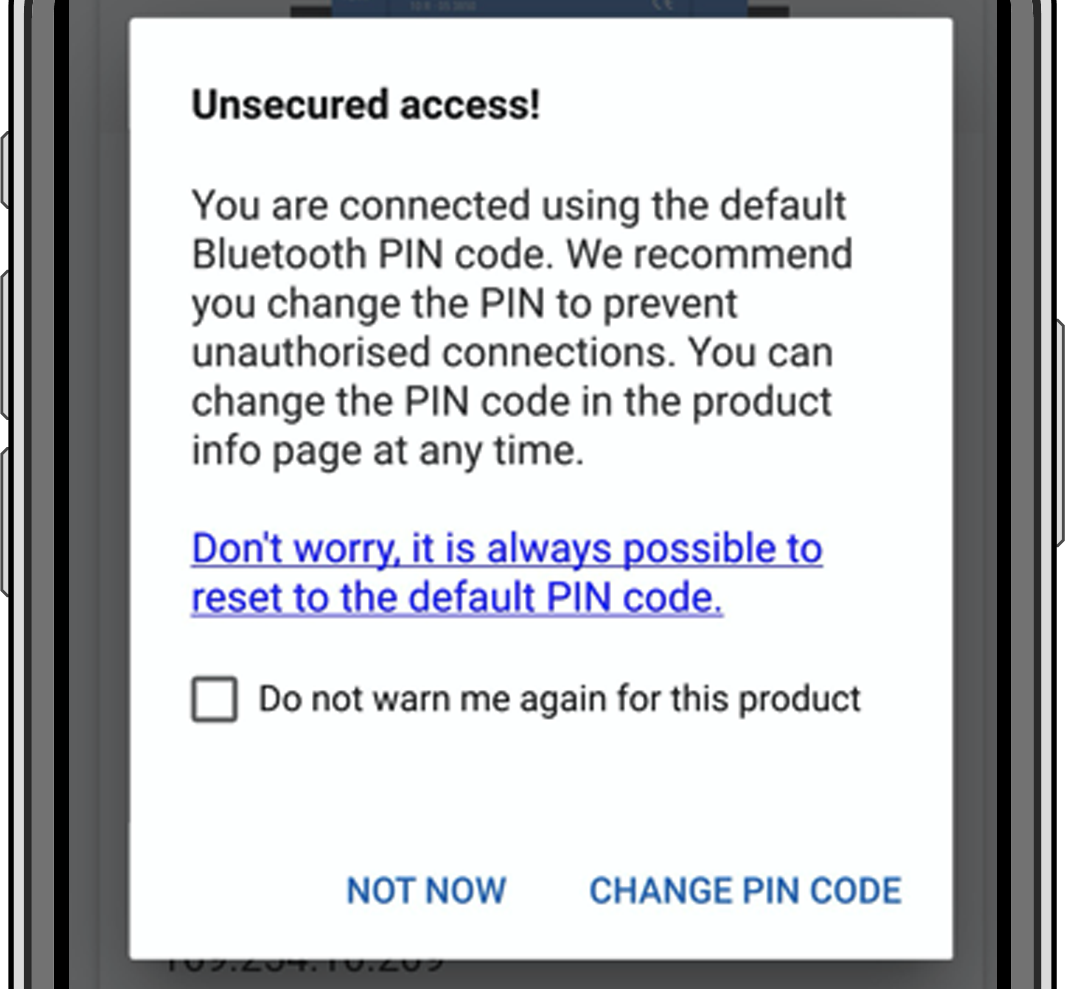 |
Z głównego ekranu urządzenia w VictronConnect można:
Zmienić ustawienia sieciowe i Ethernet
Włączyć lub wyłączyć wbudowany punkt dostępu WiFi
Uzyskać dostęp do systemu w VRM
Otworzyć Konsolę zdalną (wymaga połączenia z lokalną siecią WiFi lub punktem dostępu WiFi urządzenia)
Celem uzyskania dostępu do ustawień sieciowych, dotknij ikony koła zębatego.
Ograniczenia
Bluetooth jest używany tylko do początkowego połączenia i podstawowej konfiguracji sieci. Nie można go używać do łączenia się z innymi produktami Victron (np. regulatorami ładowania SmartSolar). Informacje na temat łączenia z innymi produktami Victron podano w rozdziale Podłączenie urządzeń Victron.
8.2. Dostęp przez wbudowany punkt dostępu WiFi
Ta metoda wymaga zainstalowania aplikacji VictronConnect na smartfonie, tablecie lub laptopie.
Działania w celu automatycznego nawiązania łączności za pomocą kodu QR:
Znajdź naklejkę z kodem QR na bocznej ściance Cerbo GX
Zeskanuj kod QR za pomocą funkcji aparatu w telefonie lub aplikacji do skanowania kodów QR
Jeśli Twój telefon ma taką funkcję, wyświetli się monit o połączenie z punktem dostępu WiFi
Po nawiązaniu połączenia otwórz VictronConnect
Wybierz urządzenie GX z listy
Otwórz Konsolę Zdalną
Działania w celu nawiązania łączności ręcznie:
Stań jak najbliżej Cerbo GX, nie dalej niż kilka metrów.
Przejdź do ustawień WiFi na swoim telefonie, tablecie lub laptopie.
Poszukaj nazwy sieci, np. Venus-[numer_seryjny-xxx].
Połącz się za pomocą klucza WiFi, wydrukowanego na bocznej ściance pudełka i na karcie dołączonej do plastikowej torby. Przechowuj ten klucz w bezpiecznym miejscu.
Uruchom VictronConnect, który automatycznie rozpocznie skanowanie sieci WiFi.
Po odnalezieniu, wybierz urządzenie GX z listy
Otwórz Konsolę Zdalną
Uwagi
W razie braku możliwości użycia VictronConnect, w przeglądarce internetowej można wpisać adres IP http://172.24.24.1 lub http://venus.local
Dla większego bezpieczeństwa można wyłączyć punkt dostępowy WiFi. Przejdź do Ustawienia → WiFi → Utwórz punkt dostępu w Konsoli zdalnej.
Film instruktażowy
Obejrzyj film instruktażowy, w którym krok po kroku przedstawiono sposób połączenia się z urządzeniem GX za pomocą aplikacji VictronConnect:
8.3. Dostęp do Konsoli Zdalnej poprzez lokalną sieć LAN/WiFi
W tym rozdziale wyjaśniono, jak uzyskać dostęp do Konsoli zdalnej, gdy urządzenie GX jest podłączone do sieci lokalnej za pośrednictwem sieci Ethernet lub skonfigurowanego połączenia WiFi.
🔹Połączenie internetowe nie jest wymagane, wystarczy działająca sieć lokalna.
Po nawiązaniu połączenia połącz się z urządzeniem GX, uruchamiając aplikację VictronConnect na telefonie, tablecie lub laptopie. Można również połączyć się z urządzeniem GX za pośrednictwem przeglądarki internetowej, w pasku adresu wpisując venus.local.
Należy pamiętać, że urządzenie musi być podłączone do tej samej sieci komputerowej, co Cerbo GX .
Na tym filmie przedstawiono, jak to się robi.
8.3.1. Alternatywne metody znajdowania adresu IP Konsoli Zdalnej
W razie braku możliwości użycia VictronConnect, adres IP Cerbo GX można znaleźć i uzyskać dostęp do Konsoli zdalnej w niżej opisany sposób:
Adres lokalny łącza — venus.local
Dostęp do urządzenia GX można uzyskać, wpisując venus.local lub http://venus.local w przeglądarce internetowej, pod warunkiem, że komputer jest podłączony do tej samej sieci lokalnej.
Adres IP przez portal VRM
Jeśli urządzenie GX jest podłączone do internetu i zarejestrowane w Portalu VRM, możesz znaleźć jego adres IP:
Przejdź do listy urządzeń na stronie instalacji
Adres IP będzie tam widoczny
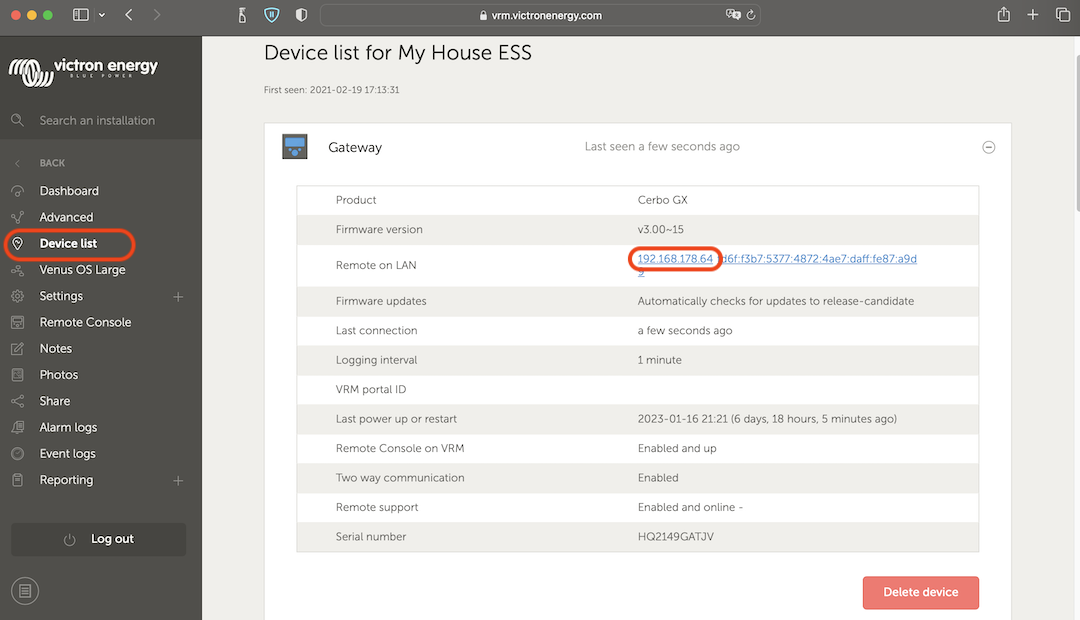 |
Odkrywanie sieci lokalnej (tylko Windows)
Jeśli znajdujesz się w tej samej sieci lokalnej (np. w domu) i używasz systemu Microsoft Windows, możesz zlokalizować urządzenie GX za pomocą funkcji Odkrywanie sieci (UPnP):
Otwórz Eksplorator plików i przejdź do sekcji Sieć
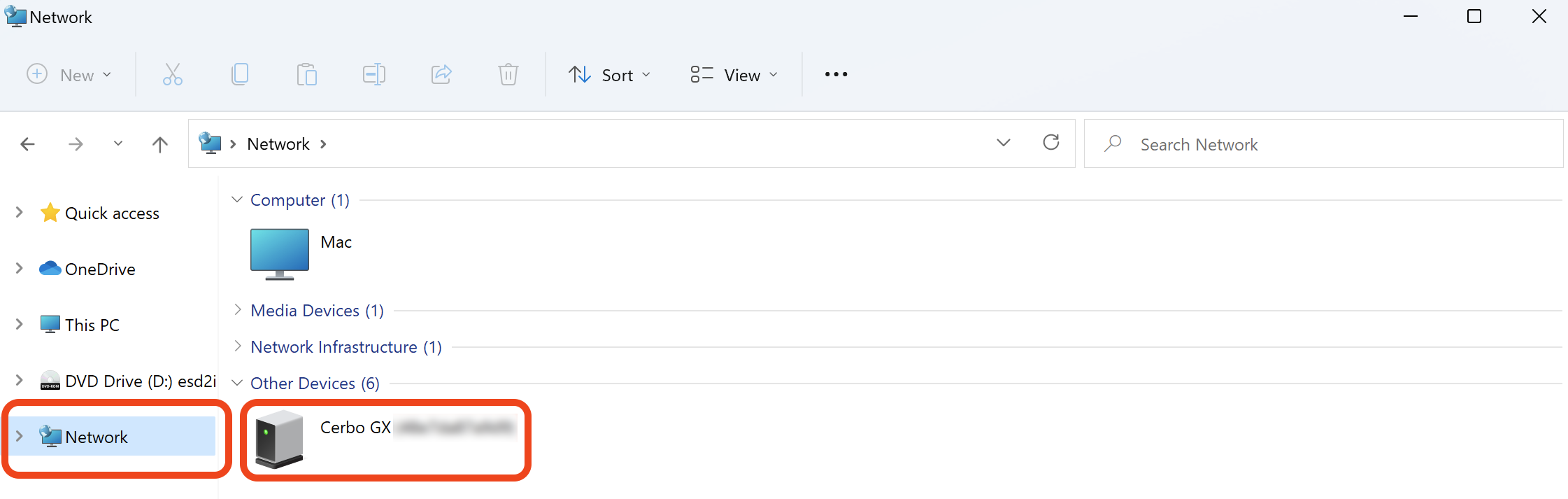 |
Dwukrotne kliknięcie ikony urządzenia GX otworzy Konsolę zdalną w sieci LAN.
Celem wyświetlenia adresu IP: Kliknij prawym przyciskiem myszy ikonę → Właściwości
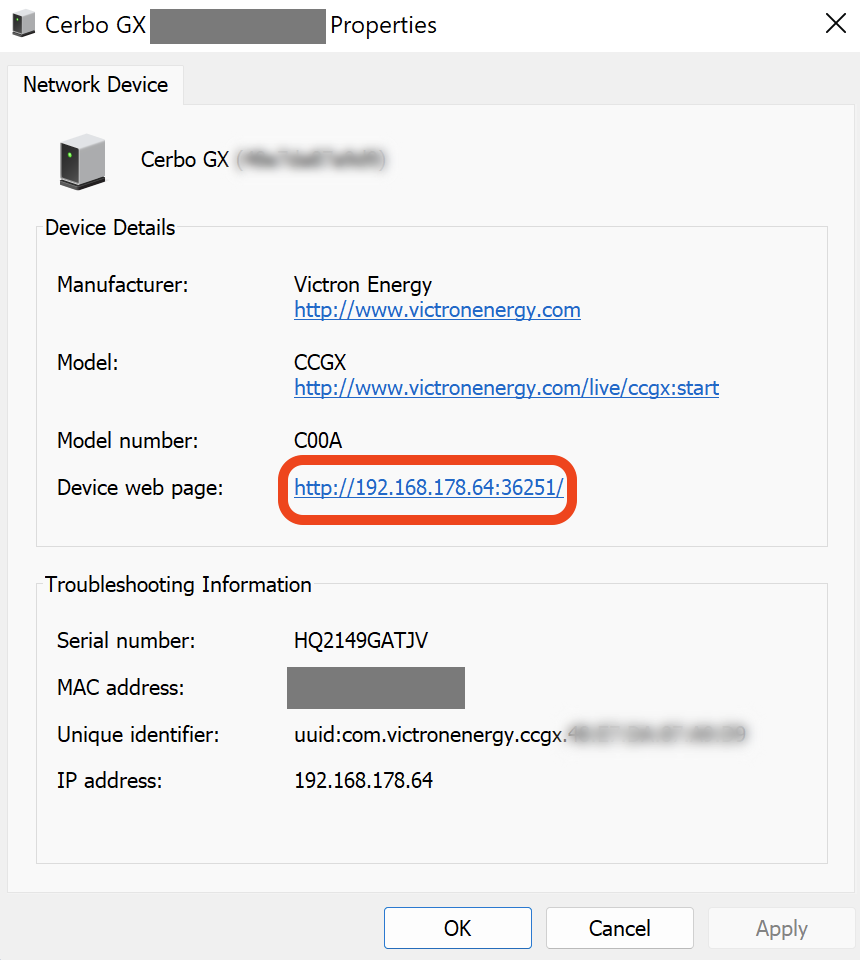 |
8.4. Dostęp poprzez VRM
Ta metoda wymaga aktywnego połączenia internetowego zarówno dla urządzenia GX, jak i telefonu, tabletu lub komputera uzyskującego do niego dostęp. W przypadku nowej instalacji podłącz urządzenie GX do internetu za pomocą kabla Ethernet.
Instrukcje krok po kroku:
| 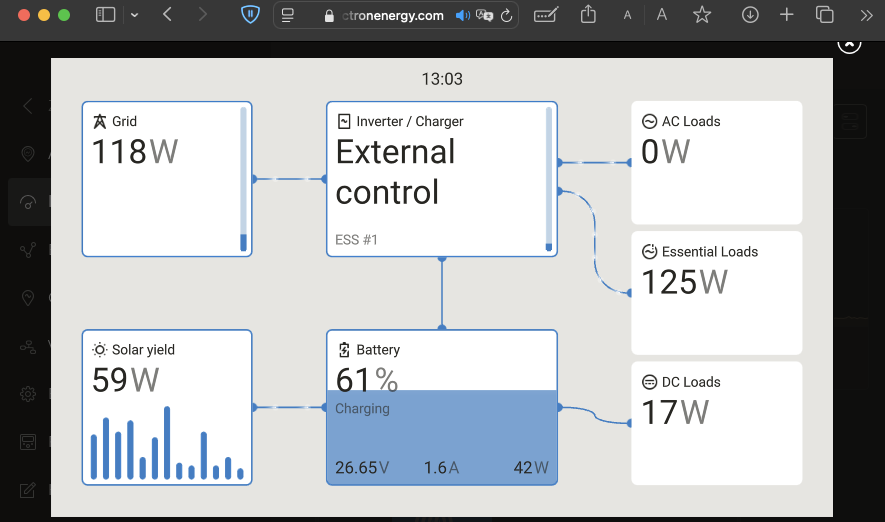 |
Więcej informacji technicznych podano w rozdziale poświęconym wykrywaniu i usuwaniu usterek: Konsola Zdalna na VRM - Wykrywanie i usuwanie usterek.